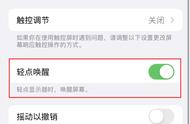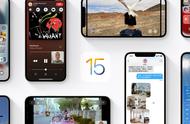相信使用Apple Watch的小伙伴,如果有遇到提示“捏紧两下”的提示时,会疑惑捏哪里,接下来给大家分享一下这个功能。

当我们遇到软件提示信息时,例如微信消息提示,“忽略捏紧两下”,只需要将食指和拇指快速捏两下即可忽略该消息提示,当然其他手指和拇指快速捏两下也可以,小伙伴快去尝试一下吧。

那么,为何是手指捏一下,是否可以设置为其他手势,在哪里设置呢。
第一步,打开“设置”,选择“辅助功能”

第二步,点击“辅助触控”功能

第三步,找到“手势”,并点击

第四步,调整手势,比如捏紧两下目前是向后,点击调整为向前或者其他功能即可。

其他小tips,根据官方发布的信息参考如下:
当你抬起手腕时,Apple Watch 屏幕周围的蓝色环表示“辅助触控”已打开。要激活“辅助触控”,请快速握紧拳头两次。你可以在“辅助功能”>“辅助触控”>“颜色”中更改这个视觉信号的颜色。或者,你可以通过前往“辅助功能”>“辅助触控”>“手势”>“启用手势”来关闭这个视觉信号。
激活“辅助触控”后,屏幕上的第一个项目周围会出现焦点环。如果一个项目周围有焦点环,则表示你可以通过“辅助触控”轻点这个项目。
采用默认动作时,你可以通过以下手势来浏览 Apple Watch:
- 前往下一个项目:捏紧(将食指拇指互点一下)
- 返回上一个项目:捏紧两下(将食指拇指快速互点两下)
- 轻点一个项目:握紧(将手握拳)
- 调出操作菜单:握紧两下(快速握拳两下)。借助操作菜单,你可以通过“辅助触控”完成许多操作,例如滚动、按下数码表冠等等。